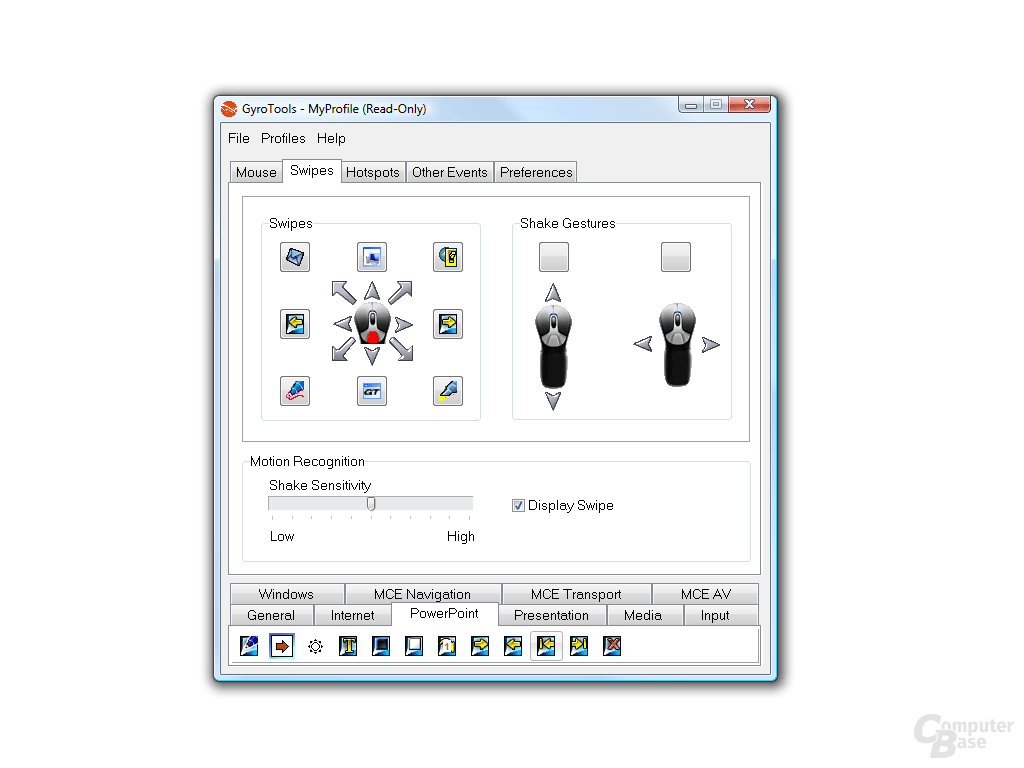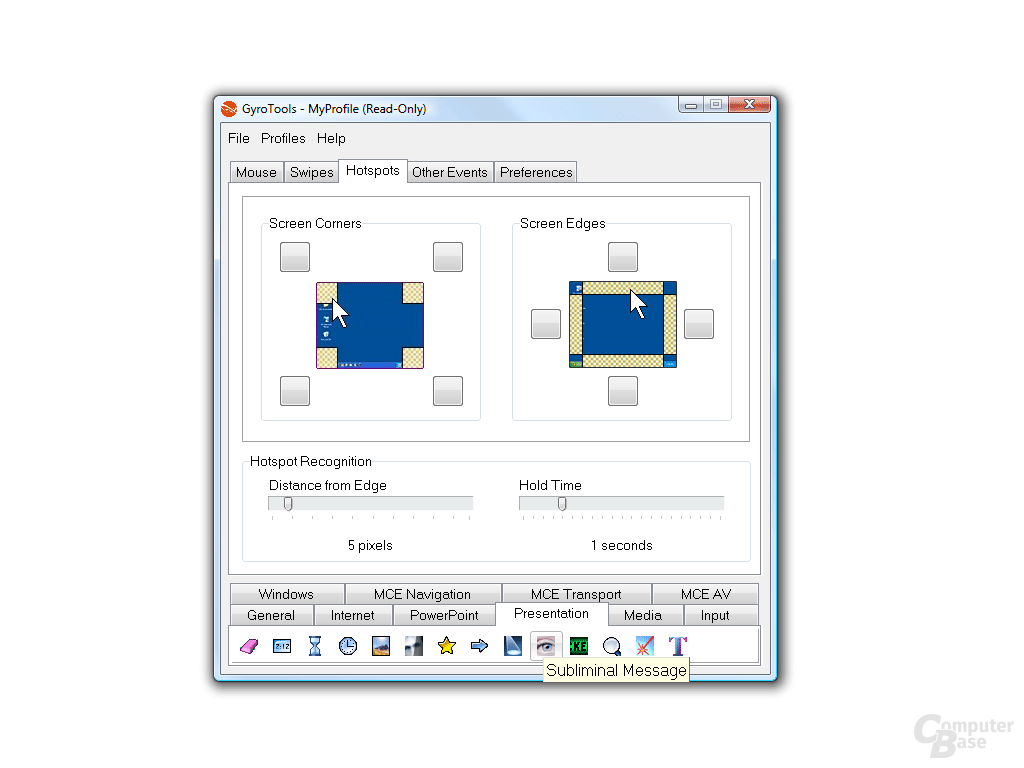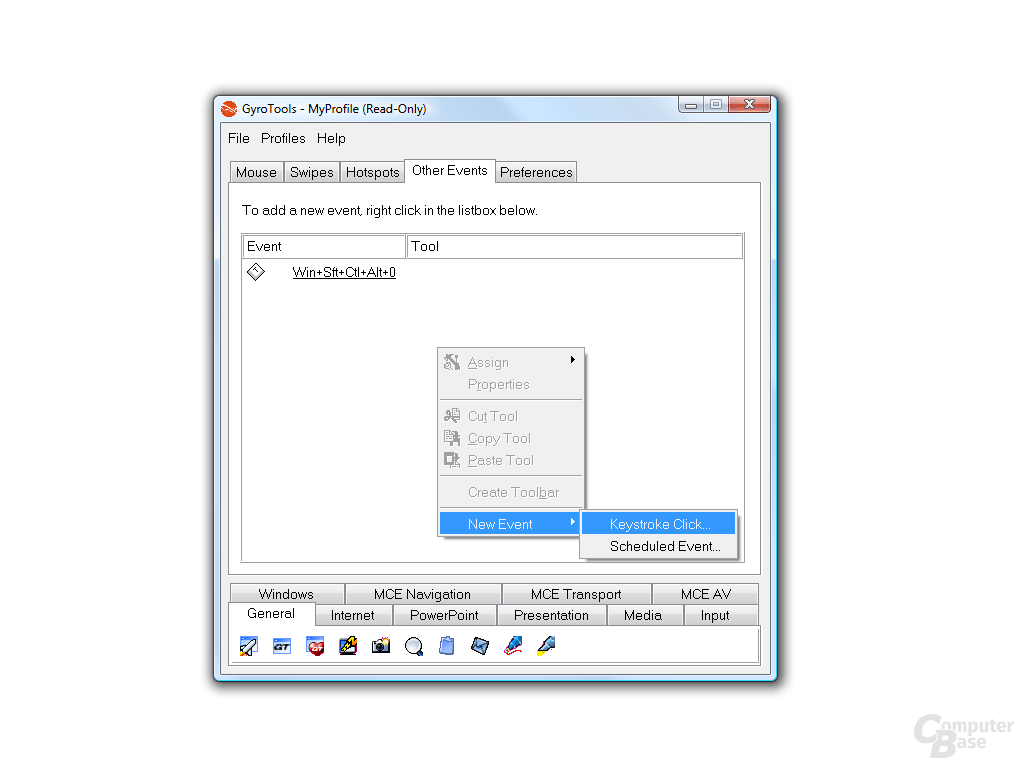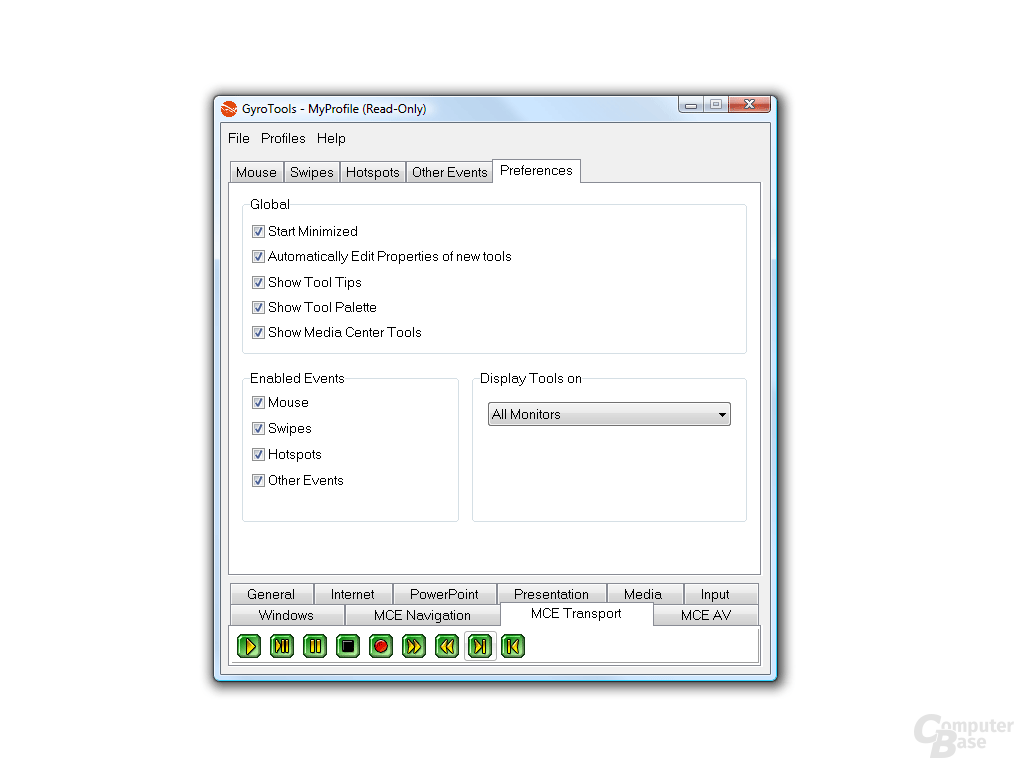Gyration Air Mouse Go Plus im Test: Der Wii-Remote auf den Spuren
3/4Softwarebesprechung
Mit den GyroTools legt Hersteller Gyration der Air Mouse Go Plus eine umfangreiche, mit gut sechs Megabyte verbrauchtem Speicherplatzvolumen allerdings angenehm kompakte Begleitsoftware bei. Auf Basis einer zweigeteilten Reiterübersicht werden dem Anwender verschiedene individualisierende Einstellungsmöglichkeiten, speziell für den Luftbetrieb, in lediglich englischer Sprache ans Herz gelegt.
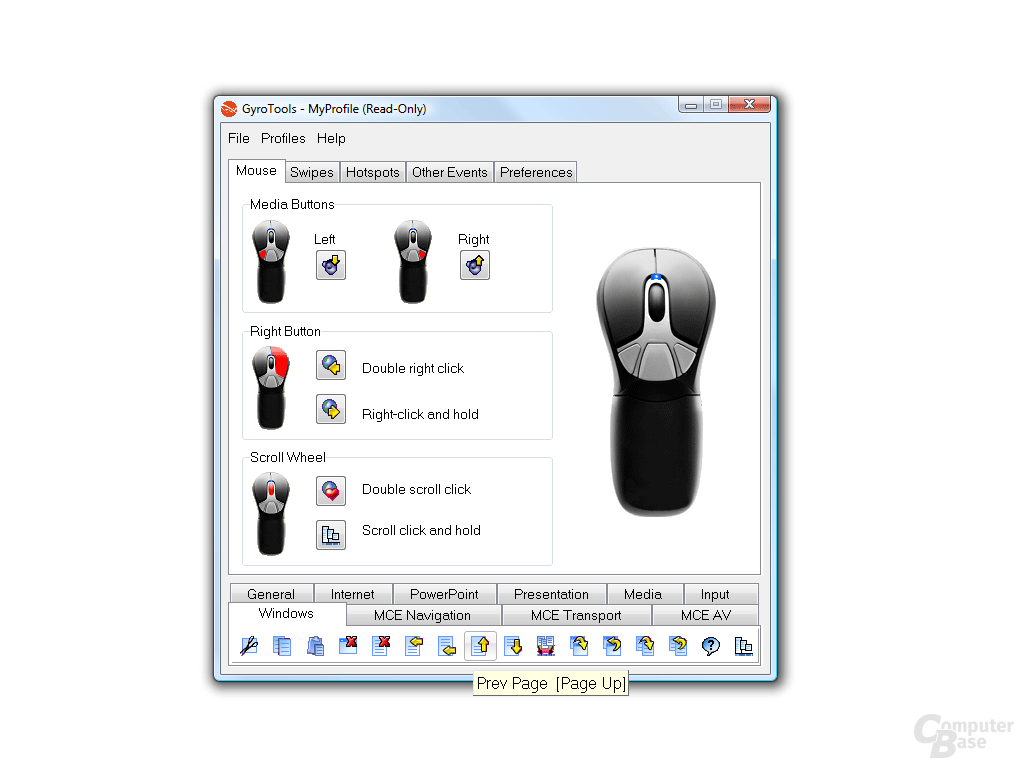
Das obere Reitermenü beschäftigt sich mit grundlegenden Mauseinstellungen wie den Tastenbelegungen, dem Eventmanagement für verschiedene Luftbewegungen und Führungsrichtungen (Reiter: Swipes) oder Bildschirm-positionsbezogenen Ereignissen (Reiter: Hotspots). Denn die große Besonderheit der Air Mouse Go Plus liegt in der intensiven Gestensteuerung. So lassen sich etwa beim Schütteln der Maus oder Ziehen des Zeigers in eine definierte Richtung gewisse Events aufrufen. Mit Hilfe der Timer-Funktion lassen sich darüber hinaus bestimmte Events tageszeiten- oder mit der Keystroke-Funktion tastendruckspezifisch zuweisen. Dies kann insbesondere nützlich sein, wenn die Maus in verschiedenen Einsatzbereichen verwendet werden soll.
Welche Events wie aufgerufen werden, kann der Anwender über das untere Reitermenü bestimmen. Hier sind diverse Optionen nach verschiedenen anwendungsbezogenen Themen geordnet. Per Drag-&-Drop werden diese als Icon dargestellten Möglichkeiten in die entsprechenden Eventfelder gezogen und stehen fortan bereit. Beispielsweise kann die komplette Media-Player-Steuerung, Windows-Dokumentensteuerung, Powerpoint-Navigation oder Präsentations-Navigation durch diese Gestensteuerung übernommen werden. Die Möglichkeiten sind dabei enorm vielfältig und nützlich gewählt und reichem vom Textmarker über den Laserpointer bis hin zur Uhreneinblendung.
Alltagserfahrungen
Um die Vorzüge des Gyration-Machwerkes als duales Peripheriesystem sinnvoll nutzen zu können und schätzen zu lernen, ist eine intensive Einarbeitungszeit von Nöten. Dies gilt natürlich vornehmlich für die 3D-Verwendung, wobei die Air Mouse Go Plus unserer Meinung nach aufgrund der genannten Schwächen ohnehin als konventionelle Maus bestenfalls Office- oder Ergänzungscharakter besitzt. Im Luftbetrieb kann sie sich derweil gut ins Szene setzen und den Arbeitsalltag bereichern, nachdem man die verschiedenen Bewegungsfunktionen mit Hilfe der GyroTools vergeben hat.
Die Navigation im Luftbetrieb, der sich durch Doppelklick auf eine der Funktionstasten dauerhaft respektive durch Gedrückthalten einer Zusatztaste kurzzeitig aufrufen lässt, geht zunächst etwas holperig von der Hand. Anders als erwartet reagiert die Sensorik nahezu ausschließlich auf Kipp- respektive Rotationsbewegungen des Mauskörpers um die eigene Achse in die verschiedenen Richtungen. Lineare Bewegungen werden dagegen nur sehr gering umgesetzt. Nach einigen Tagen funktioniert das System allerdings ordentlich und kann in präsentativen Anwendungen durchaus punkten. Auch die störungsfreie Empfangsreichweite wirft nicht einmal bei zu durchdringender Wand Probleme auf.
Dagegen könnte die Akkulaufzeit der Air Mouse besser sein. Selbst bei recht geringem Betrieb hält eine Ladung nur wenige Tage, bei strammer Nutzung kann die Kraft bereits nach einem Tag ausgehen. Natürlich kann man den Nager bei Nichtnutzung permanent auf der Ladestation platzieren. Ist man allerdings häufiger unterwegs, kann die knappe Laufzeit bisweilen störend sein. Hinzu kommt, dass die Air Mouse über keinen Aus-Schalter verfügt, sodass man einer vorzeitigen Entladung lediglich durch den weniger komfortablen Akku-Ausbau vorbeugen kann. Ein voller Akku-Ladezyklus dauert etwa acht Stunden.
Im Podcast erinnern sich Frank, Steffen und Jan daran, wie im Jahr 1999 alles begann.